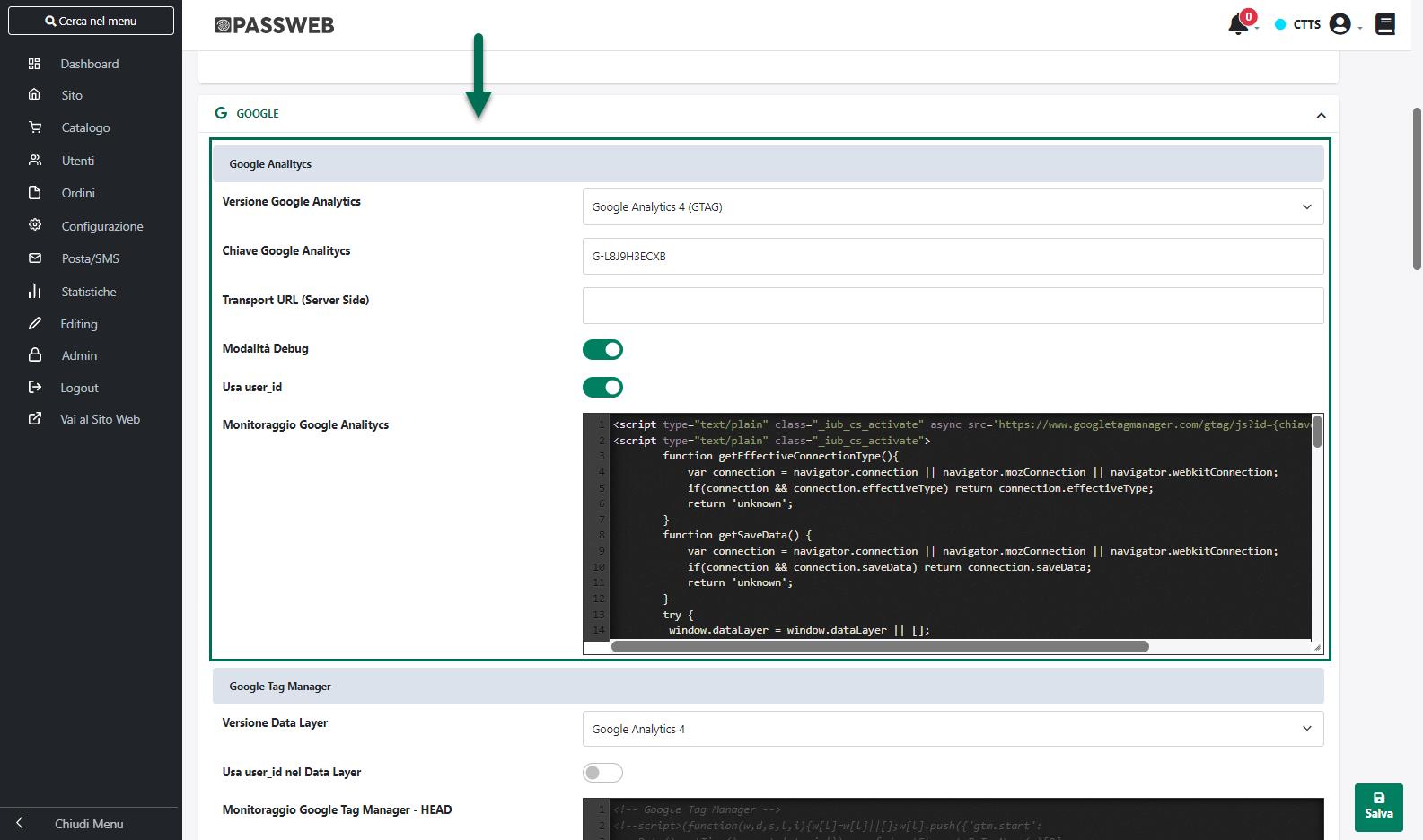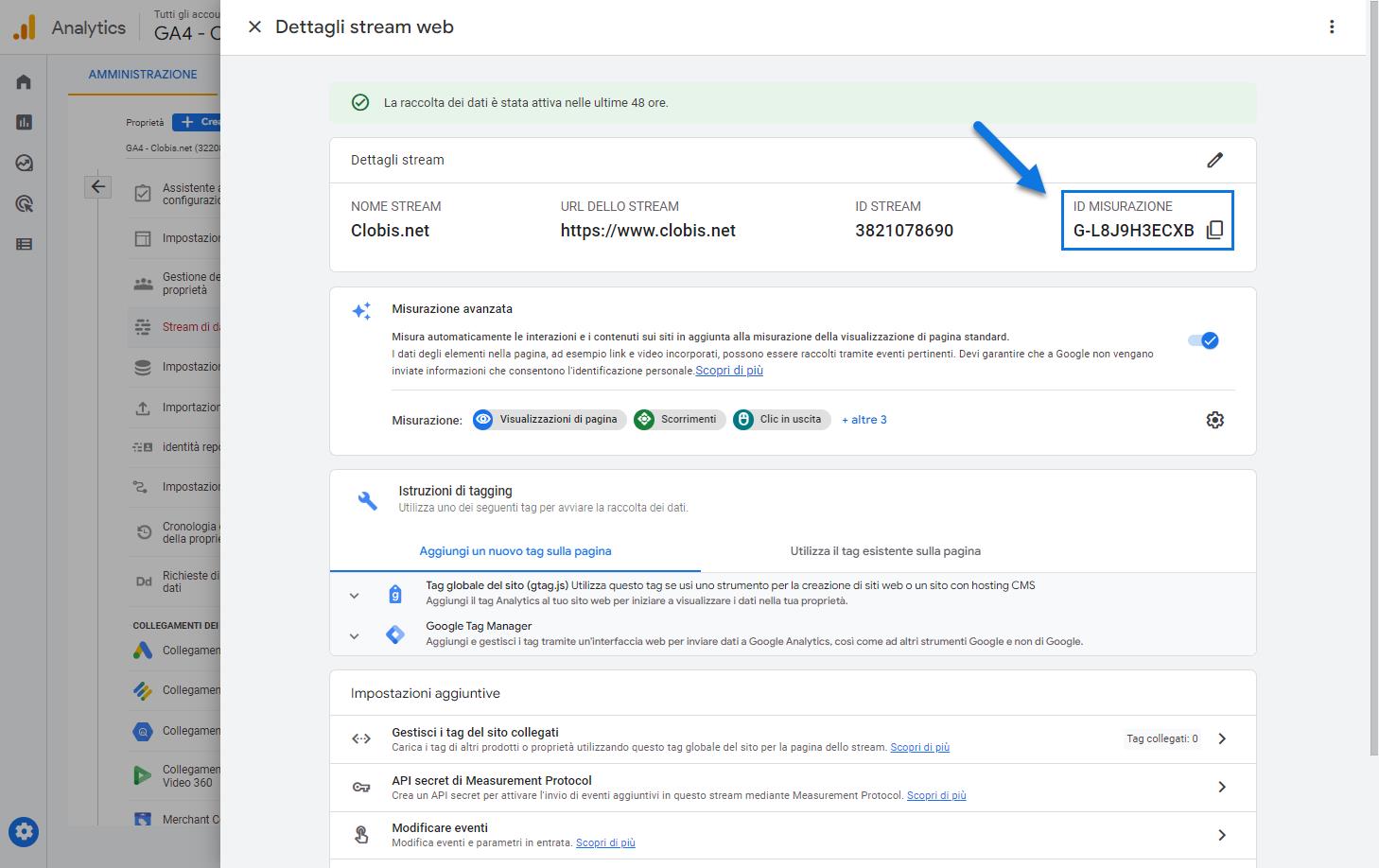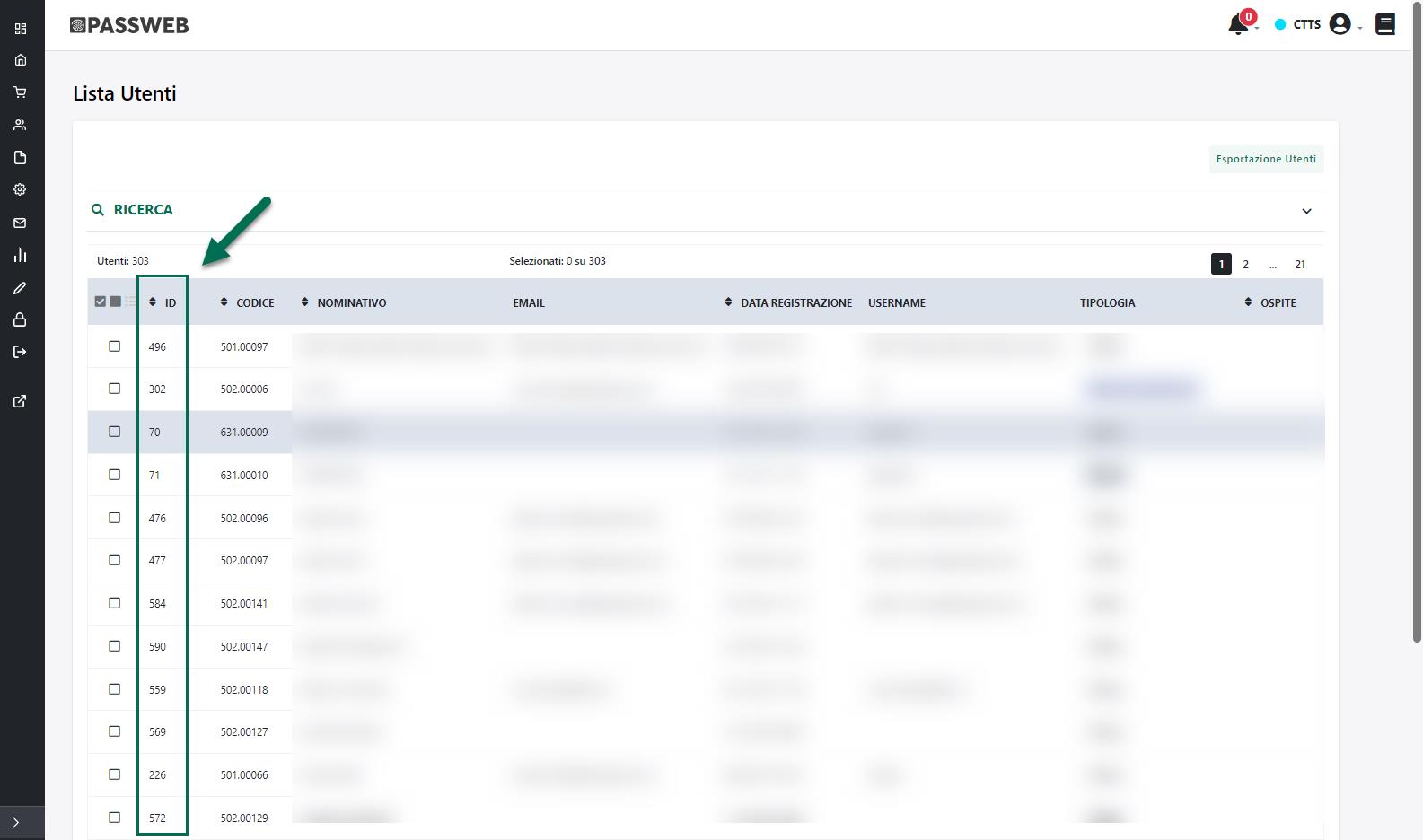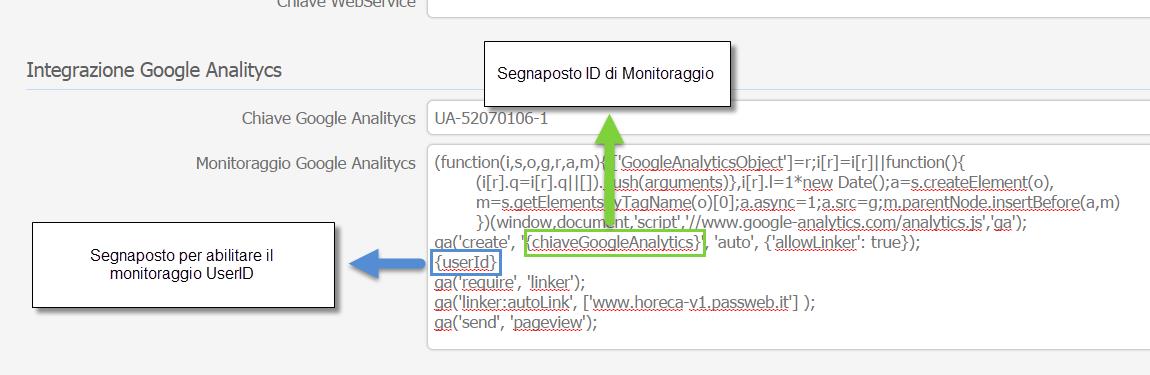GOOGLE ANALYTICS
All’interno di questa sezione è possibile attivare ed impostare il collegamento diretto tra il proprio sito Passweb e il sistema di statistiche messo a disposizione da Google
ATTENZIONE! Google Analytics è uno strumento di web analytics molto potente che può essere integrato nativamente con i siti Passweb attraverso l’impostazione di semplici parametri ma rimane comunque un software di terze parti indipendente da Passweb che richiede, al fine di poter essere utilizzato al meglio in tutte le sue funzionalità, specifiche conoscenze tecniche.
All’interno di questo manuale è presente un’apposita sezione (Google Analytics) per approfondire un po' le conoscenze e l’utilizzo di questo strumento avendo comunque sempre ben chiaro che lo scopo del presente manuale non è quello di offrire una guida completa all’utilizzo e alla configurazione di strumenti quali Google Analytics o Google Tag Manager.
Nel momento in cui l’esigenza dovesse essere quella di approfondire ulteriormente questo tipo di argomenti si consiglia quindi di fare sempre riferimento alla documentazione ufficiale messa a disposizione direttamente da Google o alle numerose guide dedicate presenti in rete.
Fatta questa doverosa considerazione passiamo ora ad analizzare nel dettaglio i diversi parametri che consentono di attivare e configurare, secondo le proprie esigenze, il collegamento diretto tra il proprio sito Passweb e Google Analytics.
Versione Google Analytics: consente di definire la versione di Google Analytics con cui dovrà essere integrato il proprio sito Passweb
E’ possibile selezionare una delle seguenti opzioni:
- Analytics Library (GA): selezionando questa opzione il sito verrà predisposto per inviare i dati di tracciamento ad una proprietà di Universal Analytics utilizzando ancora la vecchia libreria analitics.js (ed il relativo snippet di codice).
- Universal Analytics (GTAG): selezionando questa opzione il sito verrà predisposto per inviare i dati di tracciamento ad una proprietà di Universal Analytics utilizzando però la più recente libreria gtag.js (ed il relativo snippet di codice)
- Google Analytics 4 (GTAG): selezionando questa opzione il sito verrà predisposto per inviare tutti i dati, utilizzando sempre la libreria gtag.js, al nuovo sistema di tracciamento Google Analytics 4
*****************************************************************************************************************
In merito a quale versione di Google Analytics utilizzare è necessario fare alcune considerazioni di fondamentale importanza.
Innanzitutto nel momento in cui è stato scritto il presente manuale Google offre ancora la possibilità di creare sia proprietà Universal Analytics (UA) che proprietà Google Analytics 4 (GA4) dando, ovviamente, priorità a queste ultime che saranno il default proposto dal sistema.
Nel momento in cui si dovesse dunque decidere, per una qualsiasi ragione, di continuare ad utilizzare il vecchio sistema di tracciamento Universal Analytics, il consiglio è quello di impostare il parametro “Versione Google Analytics” sull’opzione “Universal Analytics (GTAG)” in maniera tale da utilizzare la libreria più recente e sfruttare al meglio l’integrazione con il proprio sito Passweb.
In ogni caso è bene ricordare anche che, come annunciato da Google stessa, tutte le proprietà Universal Analytics smetteranno di raccogliere dati a fine luglio 2023 e soprattutto che, recentemente, è arrivata una sentenza del Garante della Privacy italiano che con il provvedimento n.224 del 9 Giugno 2022, ha stabilito che tutti i siti web che utilizzano il servizio di Google Analytics, senza le garanzie previste dal Regolamento Ue, violano la normativa sulla protezione dei dati perché trasferiscono negli Stati Uniti, un paese privo di un adeguato livello di protezione, i dati degli utenti dichiarando, di fatto, “l’illegalità” di Universal Analytics e rendendo ancora più necessario il passaggio a GA4.
ATTENZIONE! Nel momento in cui è stato scritto questo manuale la sentenza del Garante della Privacy riguarda esclusivamente l’utilizzo di Universal Analytics e non sono ancora state fornite indicazioni chiare e precise relativamente al fatto che un’ adeguato utilizzo di GA4 (magari anche con tracciamento server side e server proxy situato ovviamente in Europa) possa o meno soddisfare quanto effettivamente richiesto dalla normativa europea in merito al trattamento e al trasferimento di dati
In ogni caso è doveroso sottolineare come l’utilizzo o la corretta configurazione e messa a norma (secondo quanto previsto dal GDPR) di sistemi di tracciamento come Google Analytics, il pixel di Facebook o altri servizi come possono essere anche MailChimp, Youtube o gli stessi Google Fonts e che, al pari di Analytics, potrebbero inviare dati negli Stati Uniti, è indipendente da Passweb che si limita unicamente a mettere a disposizione degli utenti la possibilità di attivare o meno i relativi tool.
La responsabilità nell’utilizzo di questi sistemi di tracciamento e la loro corretta configurazione, che per altro dovrà avvenire per la maggior parte sulla relativa piattaforma terza (quindi esternamente a Passweb), resta in capo al gestore del singolo sito che dovrà quindi informarsi adeguatamente sulle possibilità e sull’eventuale messa a norma del singolo tool utilizzato.
*****************************************************************************************************************
Chiave Google Analytics: consente di impostare l’ ID Monitoraggio della proprietà Universal Analytics / l’ ID Misurazione dello Stream di Dati verso cui inviare i dati di tracciamento.
Il valore da impostare all’interno di questo campo dipende dunque dalla specifica versione di Google Analytics che si è deciso di implementare. In particolare:
- nel momento in cui si dovesse decidere di utilizzare Universal Analytics in corrispondenza del parametro in esame andrà inserito l’ID monitoraggio che identifica in maniera univoca la Proprietà UA verso cui inviare i dati. Per ottenere questo ID è sufficiente accedere alla sezione “Informazioni di monitoraggio – Codice di monitoraggio” dall’interfaccia di amministrazione delle relativa proprietà di Analytics
ATTENZIONE! Tutti gli ID monitoraggio di UA sono del tipo UA-XXXXXXXXX-X
- nel momento in cui si dovesse invece decidere (opzione questa consigliata) di utilizzare Google Analytics 4 in corrispondenza del parametro in esame andrà inserito l’ ID Misurazione che identifica in maniera univoca lo Stream di Dati a cui collegare il proprio sito, parametro questo che può essere facilmente trovato nella maschera di configurazione dello Stream stesso
ATTENZIONE! Tutti gli ID Misurazione di GA4 sono del tipo G-XXXXXXXXXX
In considerazione di quanto detto è abbastanza semplice comprendere che il valore impostato in corrispondenza del parametro “Chiave Google Analytics” deve essere coerente con l’opzione settata per il precedente parametro “Versione Google Analytics” e che ovviamente una configurazione di Universal Analytics con chiave di tipo G-XXXXXXXXXX o, allo stesso modo, una configurazione di GA4 con chiave UA-XXXXXXXXX-X non potranno mai funzionare in maniera corretta.
Anonimizzare gli IP: visualizzato solo nel caso in cui si sia scelto di utilizzare Universal Analytics (parametro “Versione Google Analytics” impostato sull’opzione “Universal Analytics (GTAG)”).
Consente, se selezionato, di abilitare la relativa funzione di anonimizzazione degli indirizzi IP evitando dunque di inviare questo tipo di informazioni a Google Analytics.
ATTENZIONE! l’indirizzo IP è da considerarsi a tutti gli effetti come un’informazione di identificazione personale. Nel caso in cui si decida di utilizzare Universal Analytics senza anonimizzare gli indirizzi IP i cookie di tracciamento non potranno più essere considerati come semplici cookie tecnici e diventerà quindi obbligatorio indicare esplicitamente all’interno della propria cookie-policy l’utilizzo di tali cookie ed il tracciamento dei relativi dati. Si ricorda comunque che, in virtù delle ultime indicazioni fornite dal garante, l’anonimizzazione degli indirizzi IP potrebbe non bastare a soddisfare quanto richiesto dal GDRP in materia di raccolta e trattamento dei dati.
ATTENZIONE! l’anonimizzazione degli indirizzi IP in Google Analytics 4 non è necessaria, poiché gli indirizzi IP non vengono registrati né archiviati (secondo quanto dichiarato da Google stessa).
Transport URL (Server Side): consente di attivare un sistema di monitoraggio Server Side impostando l’ url della macchina su cui si è deciso di installare il contenitore GTM di tipo server verso cui dovranno essere inoltrati i dati di tracciamento raccolti sul sito. L’ url inserito all’interno di questo campo deve essere in forma completa, comprensivo quindi del protocollo utilizzato (https)
ATTENZIONE! il campo in esame dovrà essere valorizzato solo ed esclusivamente nel momento in cui si sia effettivamente deciso di implementare un sistema di tracciamento Server Side.
Nel momento in cui l’esigenza dovesse essere quella di continuare ad utilizzare un sistema di tracciamento “tradizionale” (lato client) il campo in esame dovrà quindi essere lasciato vuoto.
Per maggiori informazioni relativamente ai sistemi di tracciamento Server Side e a come poterli implementare si rimanda anche a quanto indicato all’interno dei relativi capitoli di questo manuale (“Google Tag Manager – Implementare Google Analytics con GTM – Tracciamento Server Side”)
Modalità Debug: visualizzato solo nel caso in cui si sia scelto di utilizzare GA4 (parametro “Versione Google Analytics” impostato sull’opzione “Google Analytics 4 (GTAG)”).
Consente, se selezionato, di inviare i dati a GA4 in modalità Debug. In queste condizioni sarà quindi possibile testare il corretto funzionamento dell’integrazione visualizzando in tempo reale eventi e relativi parametri passati a GA4 all’interno della sua Debug View.
Per maggiori informazioni relativamente alla Debug View di GA4 è possibile consultare il relativo capitolo di questo manuale (“Google Analytics – Google Analytics 4 – Universal Analytics e GA4 Principali differenze – Debug View”). Per approfondire l’argomento si consiglia comunque di fare sempre riferimento alla documentazione ufficiale messa a disposizione da Google o alle numerose guide dedicate presenti in rete.
Usa User_id: visualizzato solo nel caso in cui si sia scelto di utilizzare GA4 (parametro “Versione Google Analytics” impostato sull’opzione “Google Analytics 4 (GTAG)”).
Consente, se selezionato, di inviare alla proprietà GA4 collegata anche lo User ID (codice identificativo dell’utente) posto ovviamente che l’utente che sta navigando il sito abbia effettuato correttamente il login (per utenti non autenticati lo User ID avrà ovviamente valore null)
ATTENZIONE! come richiesto da Google, una volta attivato il parametro in questione:
- lo User ID inviato ad Analytics coinciderà esattamente con l’Id utente in uso al sito Passweb e sarà quindi un semplice codice numerico che non consente, a strumenti di terze parti, di risalire all’effettiva identità dell’utente
- lo User ID verrà impostato a livello di tag di configurazione e verrà quindi inviato assieme a tutti gli eventi gestiti dal proprio sito Passweb
ATTENZIONE! prima di attivare, lato Passweb, il tracciamento mediante User ID è necessario accertarsi bene di gestire in maniera corretta la richiesta agli utenti di tutti i consensi necessari, di aver sistemato in maniera adeguata l’informativa in uso sul sito e, in generale, di soddisfare tutto quanto richiesto dal GDPR in merito di trattamento dei dati
Per maggiori informazioni relativamente all’identificazione degli utenti in GA4 mediante User id è possibile consultare il relativo capitolo di questo manuale (“Google Analytics – Google Analytics 4 – Universal Analytics e GA4 Principali differenze – Privacy e Raccolta dei dati – User ID”). Per approfondire l’argomento si consiglia comunque di fare sempre riferimento alla documentazione ufficiale messa a disposizione da Google o alle numerose guide dedicate presenti in rete.
Monitoraggio Google Analytics: consente di impostare manualmente lo snippet di codice da utilizzare per inviare i dati di tracciamento a Google Analytics.
ATTENZIONE! Nel caso in cui non ci sia la necessità di personalizzare il codice di monitoraggio è perfettamente sufficiente inserire l’ID di monitoraggio / ID Misurazione all’interno del campo “Chiave Google Analytics”. Sarà poi l’applicazione a preoccuparsi di attivare tutte le funzionalità di tracciamento in maniera completamente automatica
Grazie a questo campo sarà quindi possibile utilizzare un codice di monitoraggio diverso da quello standard utilizzato a default da Passweb e personalizzato secondo le proprie specifiche esigenze.
Potrebbero infatti configurarsi situazioni in cui si renda necessario personalizzare il codice di monitoraggio in maniera tale da abilitare alcune delle funzionalità di tracciamento non standard messe a disposizione da Analytics stesso (es. monitoraggio inter-domino, tracciamento dello User-ID con UA ecc…).
In queste condizioni, una volta attivate le relative funzionalità all’interno del proprio account Analytics, sarà sufficiente copiare il codice di monitoraggio fornito da Google stesso, applicargli alcune piccole modifiche, ed incollarlo all’interno di questo campo.
ATTENZIONE! Il codice di monitoraggio inserito all’interno di questo campo dovrà, ovviamente, essere coerente con la versione di Google Analytics che si è deciso di utilizzare e con quanto impostato dunque per il precedente parametro “Versione Google Analytics”.
Nel caso in cui si dovesse, ad esempio, utilizzare lo snippet di codice relativo a gtag.js avendo dichiarato di utilizzare la libreria analytics.js, ovviamente, non verrà inviato ad Analytics alcun tipo di dato.
In ogni caso prima di incollare all’interno di questo campo lo snippet di codice personalizzato sarà necessario:
- sostituire l’ID di monitoraggio / ID misurazione, presente nello snippet fornito da Google, con il segnaposto {chiaveGoogleAnalytics}
In fase di generazione della pagina, il suddetto segnaposto verrà automaticamente sostituito con il valore corretto della chiave presente all’interno del precedente campo “Chiave Google Analytics”.
- nel caso in cui si utilizzi la vecchia libreria analytics.js e si voglia abilitare anche il tracciamento dello User-ID, sarà necessario anche inserire subito dopo la riga di codice ga('create', '{chiaveGoogleAnalytics} il segnaposto {userId}
In fase di generazione della pagina il suddetto segnaposto verrà automaticamente sostituito con il codice necessario per abilitare il tracciamento dello UserID sbloccando così i relativi rapporti di Analytics.
Il codice di monitoraggio personalizzato ed inserito all’interno di questo campo verrà preso in considerazione e sostituito a quello utilizzato a default da Passweb solo ed esclusivamente nel caso in cui sia stato valorizzato con il corretto ID monitoraggio / ID Misurazione anche il campo “Chiave Google Analytics”.
In sostanza dunque:
- Nel caso in cui sia stato indicato un valore per il campo “Monitoraggio Google Analytics” ma non sia stato specificato un valore per il campo “Chiave Google Analytics”, nelle pagine del sito non verrà inserito nessun codice di monitoraggio
- Nel caso in cui sia stato indicato un valore per il campo “Chiave Google Analytics” ma non sia stato indicato nessun valore per il campo “Monitoraggio Google Analytics”, nelle pagine del sito verrà utilizzato il codice di monitoraggio standard
- Nel caso in cui sia stato specificato un valore per entrambi i campi “Chiave Google Analytics” e “Monitoraggio Google Analytics”, nelle pagine del sito verrà inserito il codice di monitoraggio personalizzato e indicato in quest’ultimo campo.
ATTENZIONE! i parametri appena analizzati consentono di attivare solo ed esclusivamente un monitoraggio di tipo standard che potrà essere diverso a seconda del fatto di utilizzare Universal Analytics o Google Analytics 4 ma che, in ogni caso, non conterrà alcun dato ecommerce.
Nel momento in cui l’esigenza dovesse essere quella di attivare anche il monitoraggio ecommerce (indipendentemente dal fatto di utilizzare UA o GA4) in maniera tale da poter poi disporre su Analytics anche di dati quali gli articoli aggiunti / rimossi dal carrello, gli articoli visualizzati, gli ordini effettuati … sarà necessario configurare in maniera adeguata anche i parametri presenti all’interno della successiva sezione “Eventi Ecommerce per Google Analytics e Google Tag Manager” (per maggiori informazioni in merito si rimanda a quanto indicato nel relativo capitolo di questo manuale)